
अंतिम बार अद्यतन किया गया

अगर आपको Spotify पर नया संगीत खोजने में मज़ा आ रहा है, तो आप इसे अपने दोस्तों के साथ साझा कर सकते हैं। यदि आप Spotify पर दोस्तों को जोड़ना चाहते हैं, तो इस गाइड का उपयोग करें।
अपने नवीनतम संगीत को ठीक करने की आवश्यकता है? आप Spotify का उपयोग कर सकते हैं, जिसमें नया संगीत खोजने, प्लेलिस्ट बनाने और दोस्तों के साथ साझा करने के लिए कई सुविधाएं शामिल हैं। एक बार जब आप अपने पसंदीदा बैंड और कलाकारों को शामिल करने वाली संपूर्ण प्लेलिस्ट बना लेते हैं, तो आप मस्ती में साझा करने के लिए Spotify पर दोस्तों को जोड़ना चाह सकते हैं। मित्रों को जोड़ने से आप अपने मित्रों को नए संगीत से परिचित करा सकते हैं और इसके विपरीत।
आप अपने फ़ोन या टैबलेट पर डेस्कटॉप या मोबाइल ऐप का उपयोग करके Spotify पर दोस्तों को जोड़ सकते हैं। इसे करने के कुछ तरीकों पर एक नज़र डालते हैं।
Spotify पर दोस्तों को कैसे जोड़ें
डेस्कटॉप ऐप का उपयोग करके, दोस्तों को जोड़ने का स्पष्ट तरीका Spotify के साथ Facebook एकीकरण का उपयोग करना है।
Spotify पर Facebook मित्रों को जोड़ने के लिए:
- अपने पीसी या मैक पर Spotify ऐप खोलें।
- अपना क्लिक करें खाता नाम शीर्ष पर और चुनें समायोजन.
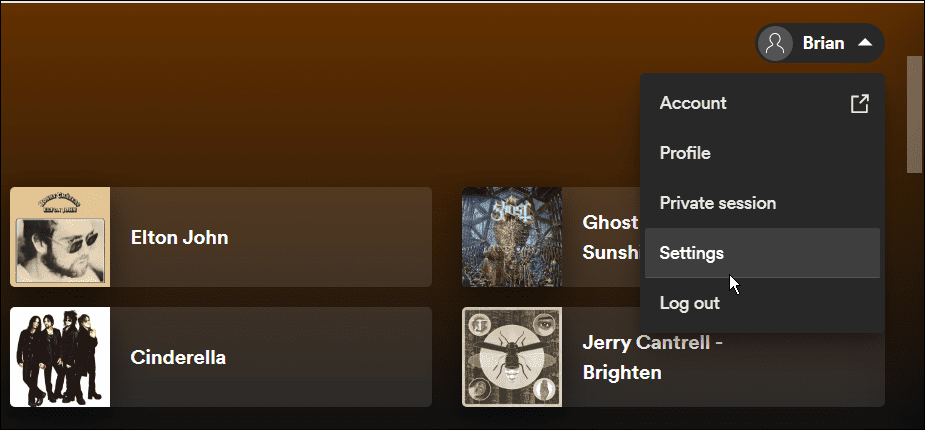
- सेटिंग स्क्रीन पर नीचे स्क्रॉल करें सामाजिक अनुभाग और क्लिक करें फेसबुक से कनेक्ट करें बटन।
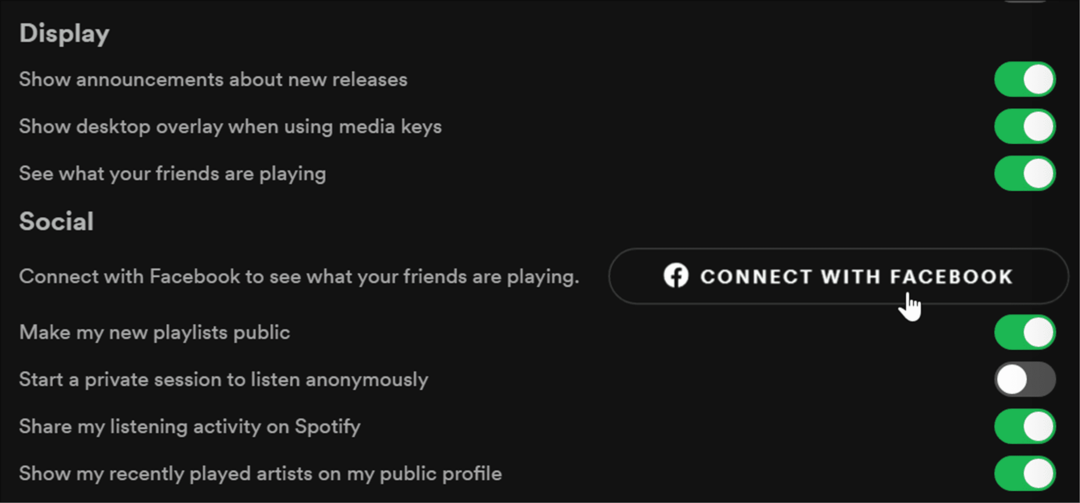
- उसके बाद, अपने फेसबुक अकाउंट में लॉग इन करने के लिए ऑन-स्क्रीन निर्देशों का पालन करें।
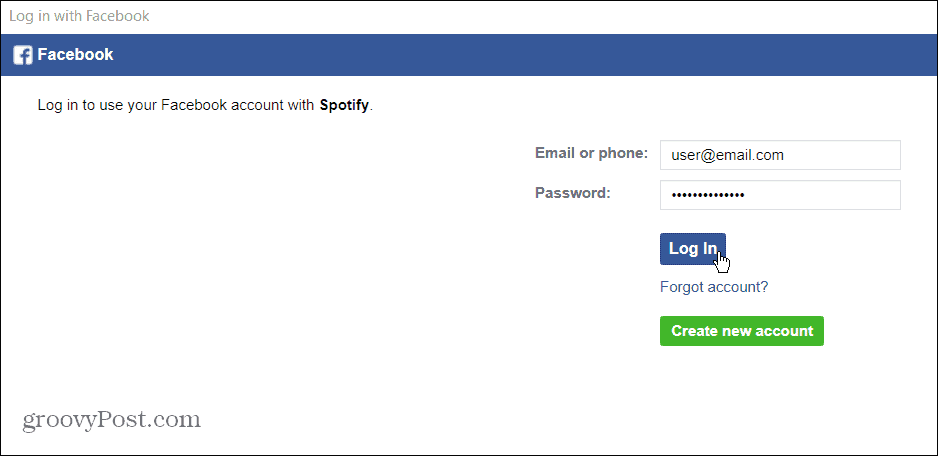
- एक बार लॉग इन करने के बाद, आप अपनी सुनने की गतिविधि को दोस्तों के साथ साझा करने के तरीकों को सक्षम कर सकते हैं। आपके मित्र की गतिविधि ऐप के दाहिने पैनल में प्रदर्शित होगी।

प्लेलिस्ट साझा करने के लिए Spotify पर दोस्तों को कैसे जोड़ें
आप दोस्तों के साथ प्लेलिस्ट शेयर करके Spotify पर उन्हें जोड़ सकते हैं। यह या तो Spotify डेस्कटॉप ऐप या Android, iPhone और iPad डिवाइस के लिए मोबाइल ऐप का उपयोग करके संभव है।
Spotify डेस्कटॉप ऐप का उपयोग करके प्लेलिस्ट साझा करने के लिए मित्रों को जोड़ने के लिए:
- यदि आपने पहले से नहीं किया है, तो स्थापित करें Spotify डेस्कटॉप ऐप.
- लॉन्च करें स्पॉटिफाई ऐप और उस प्लेलिस्ट का चयन करें जिसे आप साझा करना चाहते हैं।
- दबाएं तीन-बिंदु मेनू बटन।
- चुनते हैं साझा करना मेनू से, और एक सोशल मीडिया साझाकरण विकल्प चुनें।
- वैकल्पिक रूप से, चुनें प्लेलिस्ट लिंक कॉपी करें इसे क्लिपबोर्ड पर कॉपी करने और दूसरों के साथ साझा करने के लिए।
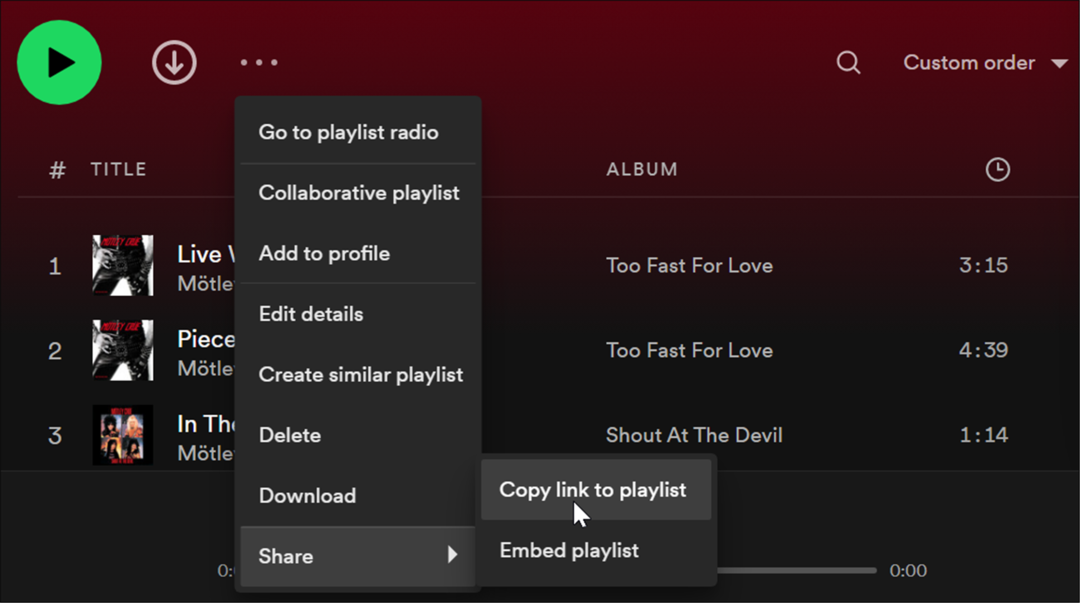
IPhone या iPad पर Spotify ऐप का उपयोग करके प्लेलिस्ट साझा करने के लिए मित्रों को जोड़ने के लिए:
- स्थापित करें Android के लिए Spotify ऐप, आई - फ़ोन, या ipad आपके डिवाइस पर उपयोगकर्ता (यदि आपने पहले से नहीं किया है)।
- Spotify लॉन्च करें और वह प्लेलिस्ट ढूंढें जिसे आप दोस्तों के साथ साझा करना चाहते हैं।
- थपथपाएं थ्री-डॉट आइकन के पास खेल बटन।
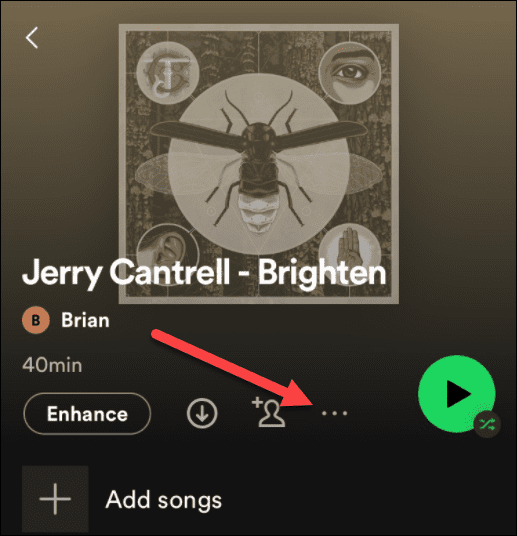
- थपथपाएं साझा करना निम्न स्क्रीन पर विकल्प।
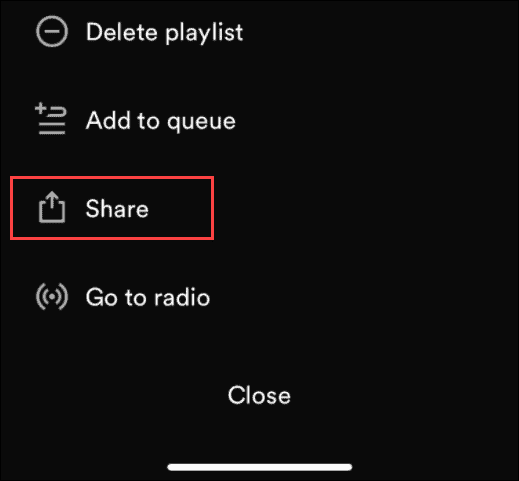
- वह सोशल मीडिया साइट चुनें जिस पर आप इसे साझा करना चाहते हैं।
- वैकल्पिक रूप से, टैप करें अधिक अतिरिक्त साझाकरण विकल्पों के लिए नीचे बटन।
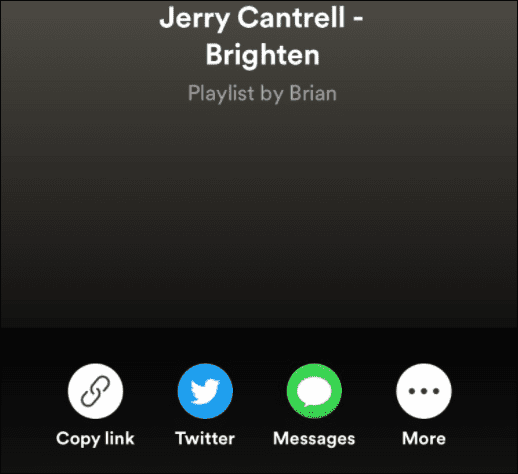
Spotify पर सहयोगात्मक प्लेलिस्ट कैसे बनाएं
Spotify को अपने दोस्तों के साथ साझा करने का एक और मजेदार तरीका है by एक सहयोगी प्लेलिस्ट बनाना. यह विकल्प आपको Spotify प्लेलिस्ट साझा करने और अन्य मित्रों या परिवार के साथ सहयोग करने की अनुमति देता है।
सहयोगी प्लेलिस्ट बनाने के लिए:
- मौजूदा प्लेलिस्ट पर राइट-क्लिक करें (या एक नई प्लेलिस्ट बनाएं) और चुनें सहयोगी प्लेलिस्ट मेनू से।
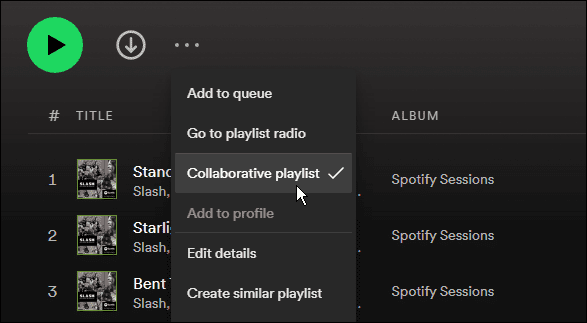
- प्लेलिस्ट के बगल में एक आइकन दिखाई देगा, जो दर्शाता है कि यह अब सहयोगी है। इसे साझा करने के लिए, तीन-बिंदु वाले मेनू पर क्लिक करें और चुनें शेयर >प्लेलिस्ट में लिंक कॉपी करें, और उन मित्रों के साथ लिंक साझा करें जिनके साथ आप प्लेलिस्ट में सहयोग करना चाहते हैं।
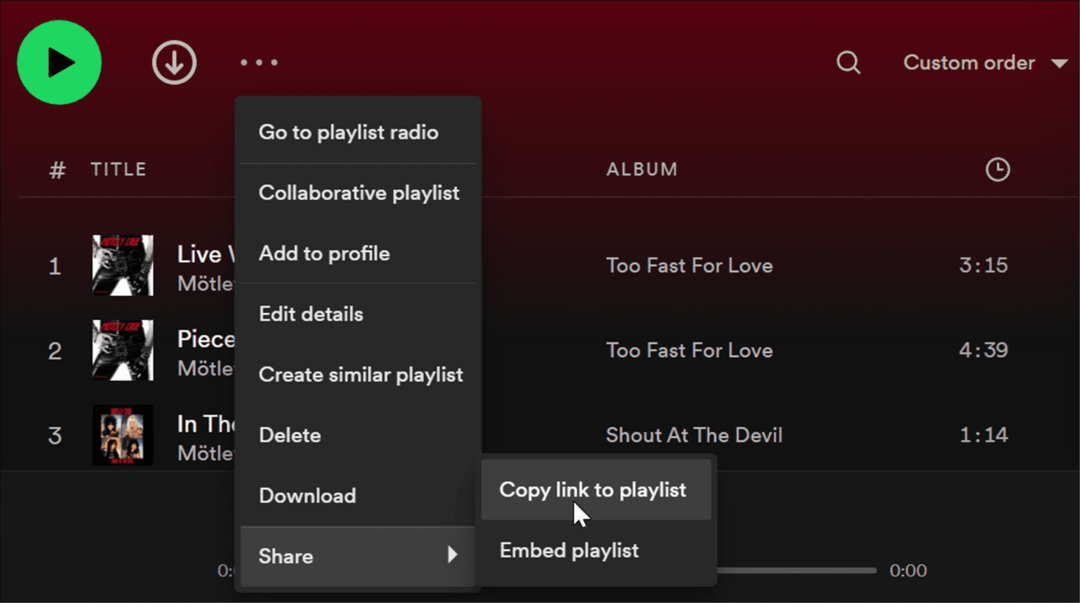
- अपने फोन या टैबलेट पर, तीन-बिंदु मेनू के आगे व्यक्ति आइकन टैप करें।

- थपथपाएं सहयोगात्मक बनाएं दिखाई देने वाली स्क्रीन पर बटन।
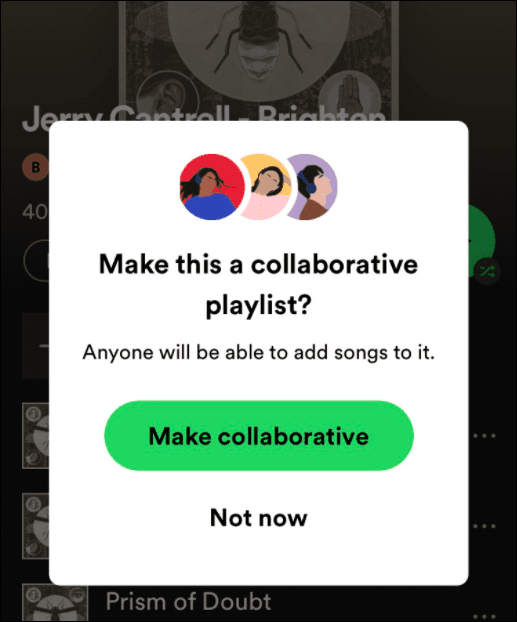
- डिवाइस के नीचे एक संदेश प्रदर्शित होगा, जो आपको बताएगा कि प्लेलिस्ट सहयोगी है। आप इसका लिंक तुरंत दोस्तों के साथ साझा भी कर सकते हैं।
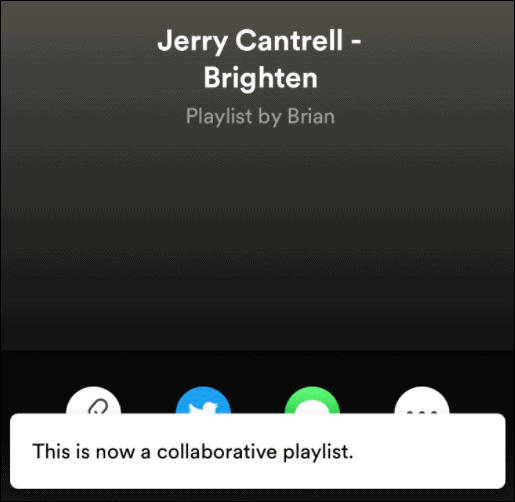
Spotify का आनंद ले रहे हैं
Spotify पर दोस्तों को जोड़ना संगीत को खोजने और साझा करने का एक शानदार तरीका है। उपरोक्त सुविधाओं का उपयोग करने से प्रक्रिया आसान हो जाती है।
आप Spotify में और भी बहुत से काम कर सकते हैं, जैसे इसे ज़ोर से और बेहतर ध्वनि बनाना. उदाहरण के लिए, यदि आपने संपूर्ण प्लेलिस्ट बनाई है, तो आप शायद Spotify पर प्लेलिस्ट कॉपी करें बैकअप के लिए। यह भी ध्यान रखना महत्वपूर्ण है कि आप कर सकते हैं प्लेलिस्ट को एक नए खाते में स्थानांतरित करें.
अन्य उत्कृष्ट लेकिन अनदेखी सुविधाओं के लिए Spotify आवाज सहायक शामिल हैं Spotify वॉयस कमांड का उपयोग करना तथा Spotify में अपनी खुद की संगीत फ़ाइलें जोड़ना ऑफ़लाइन प्लेबैक के लिए।
अपनी विंडोज 11 उत्पाद कुंजी कैसे खोजें
यदि आपको अपनी विंडोज 11 उत्पाद कुंजी को स्थानांतरित करने की आवश्यकता है या ओएस की एक साफ स्थापना करने के लिए बस इसकी आवश्यकता है,...
Google क्रोम कैश, कुकीज़ और ब्राउज़िंग इतिहास को कैसे साफ़ करें
Chrome आपके ब्राउज़र के प्रदर्शन को ऑनलाइन अनुकूलित करने के लिए आपके ब्राउज़िंग इतिहास, कैशे और कुकीज़ को संग्रहीत करने का एक उत्कृष्ट कार्य करता है। उसका तरीका है...
इन-स्टोर मूल्य मिलान: स्टोर में खरीदारी करते समय ऑनलाइन मूल्य कैसे प्राप्त करें
इन-स्टोर खरीदने का मतलब यह नहीं है कि आपको अधिक कीमत चुकानी होगी। मूल्य-मिलान गारंटी के लिए धन्यवाद, आप खरीदारी करते समय ऑनलाइन छूट प्राप्त कर सकते हैं ...
डिजिटल गिफ्ट कार्ड के साथ डिज़्नी प्लस सब्सक्रिप्शन कैसे उपहार में दें
यदि आप डिज़्नी प्लस का आनंद ले रहे हैं और इसे दूसरों के साथ साझा करना चाहते हैं, तो यहां डिज़्नी+ उपहार सदस्यता खरीदने का तरीका बताया गया है...



